
สารบัญ:
- ผู้เขียน John Day [email protected].
- Public 2024-01-30 13:07.
- แก้ไขล่าสุด 2025-01-23 15:12.

นี่ไม่ใช่แค่โคมไฟ LED แบบสลักอีกดวงที่คุณเห็นในตลาดทุกวันนี้ นี่คือรุ่น advancd ของโคมไฟนั้น ในยุคที่อุปกรณ์เชื่อมต่อกัน ฉันได้สร้างโคมไฟเชื่อมต่อของตัวเอง โปรเจ็กต์นี้ได้รับแรงบันดาลใจจากผลิตภัณฑ์หนึ่งชื่อ Filimin: ไฟสัมผัสที่เปิดใช้งาน Wi-Fi ที่เชื่อมต่อคุณ ฉันรักผลิตภัณฑ์นี้อย่างแท้จริงเช่นเดียวกับในสมาร์ทโฟนรุ่นนี้ที่ทุกสิ่ง ทุกกิจกรรม ถูกควบคุมโดยสมาร์ทโฟนของเรา ผลิตภัณฑ์นี้จะช่วยให้คุณแบ่งปันความรู้สึกของคุณกับคนที่คุณรักโดยไม่ต้องใช้สมาร์ทโฟนเลย
ขั้นตอนที่ 1: โครงการนี้เกี่ยวกับอะไร ??
ในโครงการนี้ เรามีโคมไฟ 2 ดวงซึ่งมี WiFi ในตัวเชื่อมต่อกับเซิร์ฟเวอร์ AdaFruit ผ่านทางอินเทอร์เน็ต
ฉันทำโคมไฟเป็นโคมไฟ "ฉันคิดถึงคุณ" คุณสามารถแกะสลักอะไรก็ได้ที่คุณต้องการ ดังนั้น ถ้าฉันคิดถึงใครซักคน แทนที่จะส่งข้อความหรือโทรหาเธอว่าฉันคิดถึงคุณ ซึ่งเป็นสิ่งที่ทุกๆ คนบนโลกนี้ทำกัน ฉันสามารถแตะโคมไฟเพื่อให้ไฟ LED เรืองแสงบนอุปกรณ์ของฉันได้ หลังจากนั้นไม่กี่วินาที หลอดไฟ LED อีกดวงที่อยู่ในอุปกรณ์กับคนที่ฉันให้เป็นของขวัญ จะเริ่มเรืองแสงด้วยความเข้มเท่ากัน ยิ่งฉันสัมผัสโคมไฟนานเท่าไหร่ แสงก็จะยิ่งสว่างขึ้นเท่านั้น ซึ่งเผยให้เห็นว่าฉันคิดถึงอีกคนมากแค่ไหน อีกคนอาจอยู่ที่ใดก็ได้ในโลกกว้าง และอุปกรณ์นี้จะช่วยให้ฉันถ่ายทอดความรู้สึกของฉันไปยังอีกคนหนึ่งได้
นี่เป็นวิธีใหม่ในการแสดงความรู้สึกของคุณต่อคนที่คุณรัก นอกจากนี้ยังสามารถเป็นสัญญาณ Bat ของคุณเพื่อเรียกเพื่อนของคุณมาเล่น!
คุณลักษณะ "Blue Tick" บน WhatsApp Messenger ซึ่งทำหน้าที่เป็นใบตอบรับการอ่านสำหรับเรา โครงการของเรามีคุณสมบัติเหมือนกัน! ทันทีที่อีกคนเห็นว่าโคมไฟสว่างขึ้น เขาจะรู้ว่าฉันกำลังส่งข้อความและทันทีที่แตะอุปกรณ์ LED จะปิดไฟทั้งสองดวงเพื่อรับทราบว่าพวกเขาได้เห็น ข้อความของคุณ. นี่คือวิธีที่ฉันสามารถระบุได้ว่าข้อความของเราถูกส่งออกไป
กระบวนการทั้งหมดสามารถทำได้ในทางกลับกัน บุคคลอื่นที่ฉันสามารถทำซ้ำขั้นตอนเพื่อถ่ายทอดสิ่งที่พวกเขาต้องการพูดโดยทำแบบเดียวกัน
ขั้นตอนที่ 2: ส่วนประกอบที่จำเป็น
- 2 x บอร์ด ESP8266 12e
- ตัวต้านทาน 2 x 100k
- 2 x BC547 ทรานซิสเตอร์
- อะแดปเตอร์ DC 2 x 12V
- แถบ LED 2 เส้น (ความยาวตามขนาดของแผ่นอะคริลิก)
- แผ่นอะครีลิค 2 แผ่น (ผมใช้แผ่นขนาด 150 x 90 x 5 มม.)
- สายบางๆ
ขั้นตอนที่ 3: สั่งซื้อ PCB ของคุณทางออนไลน์

ฉันมีเว็บไซต์ที่น่าอัศจรรย์แห่งหนึ่งชื่อ jlcpcb.com สำหรับการสั่งซื้อ pcbs ออนไลน์ คุณสามารถออกแบบ pcb ออนไลน์ได้เช่นกันที่ easyeda.com จากนั้นดาวน์โหลดรูปแบบไฟล์ gerber ของ PCB จากที่นั่น
หลังจากนั้นอัปโหลดไฟล์ gerber นั้นบน jlcpcb และคุณสามารถรับ pcbs ได้ทันทีที่หน้าประตูของคุณ ราคาสมเหตุสมผล 10 PCBs ราคา $2.
อีกอย่างหนึ่ง การสั่งซื้อครั้งแรกของคุณจะถูกจัดส่งให้ฟรี ดังนั้นลองดูสักครั้ง
หากคุณโชคดีพอ คุณจะได้รับ PCB ฟรี 1 คู่ เนื่องจากฉันได้วางแผนแจกของรางวัลไว้ที่ท้ายบทความ
ขั้นตอนที่ 4: การเชื่อมต่อ
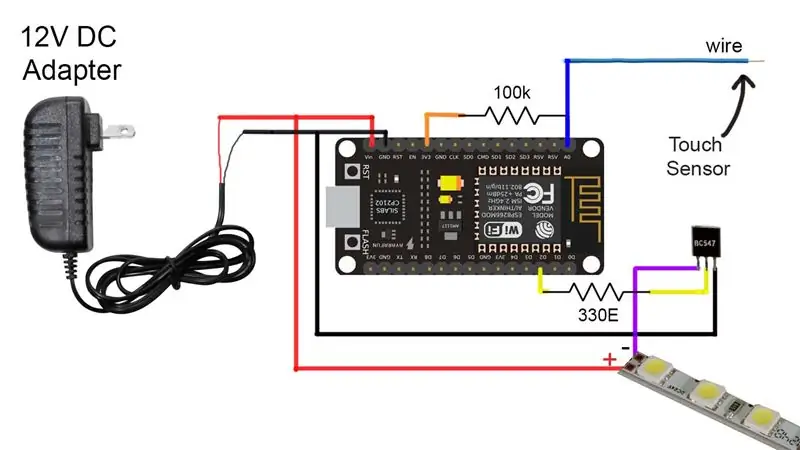
ขั้นตอนที่ 5: การทำงาน
รหัสที่อัปโหลดบนกระดานเหล่านี้ค่อนข้างซับซ้อนในการอธิบายและทำความเข้าใจ ดังนั้นฉันจะอธิบายทั้งโครงการโดยกระบวนการที่เกิดขึ้นในเบื้องหลัง
อย่างแรกเลย ฉันได้สร้างสวิตช์สัมผัสโดยใช้ลวดหลายคอร์อย่างง่ายผ่านวงจร Resistor Divider บน Analog Pin ของบอร์ด ESP ของเรา ทันทีที่เราสัมผัสสายไฟแถบ LED ที่เชื่อมต่อกับ ESP เดียวกันนั้นก็เริ่มเรืองแสง ยิ่งเราสัมผัสลวดนานเท่าไหร่ไฟก็จะยิ่งสว่างขึ้นเท่านั้น ฉันตั้งโปรแกรมความสว่างไว้ 17 ระดับ หลังจากที่คุณเสร็จสิ้นระดับความสว่างที่สมบูรณ์แบบของคุณแล้ว ให้หยุดยกนิ้วของคุณเหนือสายไฟและหลังจากนั้นไม่กี่วินาที หลอดไฟนี้จะส่งข้อมูลค่าความสว่างไปยังหลอดไฟอื่นผ่านนายหน้า Adafruit MQTT กระดานทั้งสองทำหน้าที่เป็นไคลเอนต์ adafurit mqtt
หลังจากนั้นไฟดวงที่สองจะเริ่มเรืองแสงด้วยความสว่างเท่ากันทันทีที่ได้รับข้อมูลจากเซิร์ฟเวอร์ ตอนนี้หลอดไฟทั้งสองจะเรืองแสงด้วยความเข้มเท่ากัน ตอนนี้เป็นบุคคลที่มีหลอดไฟดวงที่สองสัมผัสกับสายไฟ ไฟที่หลอดไฟทั้งสองดวงจะดับลง ซึ่งแสดงว่าบุคคลนั้นได้รับและอ่านข้อความเรียบร้อยแล้ว
และเช่นเดียวกับที่ฉลาด คนที่สองสามารถทำกระบวนการเดียวกันได้ ดังนั้นโดยพื้นฐานแล้วโค้ดมีไคลเอนต์ MQTT อยู่ในนั้นและมีเงื่อนไขที่ซับซ้อนบางอย่างและไม่มีอะไรอื่น ดังนั้นเพียงแค่อ่านโค้ดและถ้าคุณเก่งในการเข้ารหัส Arduino คุณก็จะเข้าใจเนื้อหาทั้งหมดได้อย่างง่ายดาย
ขั้นตอนที่ 6: แจกฟรี
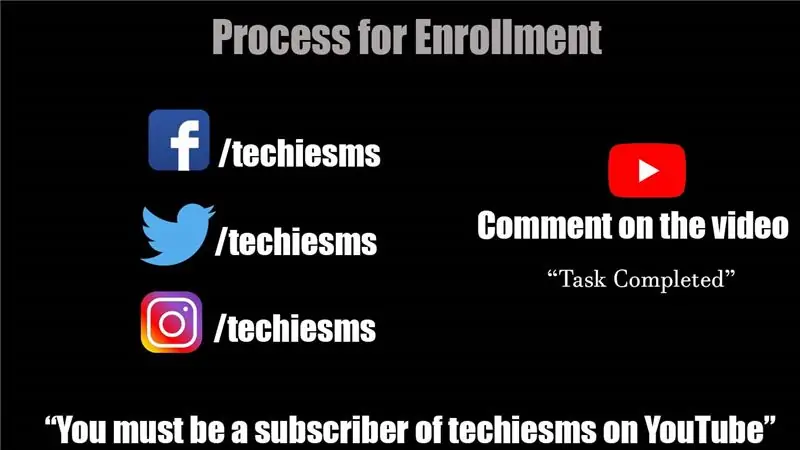
มี PCB แจกหนึ่งชิ้นที่ฉันได้รับในปริมาณที่มากเกินไปสำหรับโครงการนี้ ฉันจะแจก PCB สี่คู่ให้กับสมาชิกสี่คนของฉันและขั้นตอนการลงทะเบียนในการแจกของรางวัลนี้คือ
- คุณต้องชอบหน้า fb ของฉัน
- คุณต้องติดตามบัญชีทวิตเตอร์ของฉัน
- คุณต้องติดตามบัญชี Instagram ของฉัน
- หลังจากทั้งหมดนี้ แสดงความคิดเห็นด้านล่างวิดีโอว่า "งานเสร็จสมบูรณ์"
ขั้นตอนที่ 7: รหัส & วิดีโอสอน


สำหรับรหัส ไปที่บัญชี GitHub ของฉัน
หากคุณยังมีข้อสงสัยเกี่ยวกับการทำโปรเจ็กต์นี้ โปรดดูวิดีโอแนะนำแบบเต็มซึ่งฉันได้กล่าวถึงทุกแง่มุมของโปรเจ็กต์นี้
แนะนำ:
หลอดไฟ LED DIY WiFi RGB: 6 ขั้นตอน (พร้อมรูปภาพ)

หลอดไฟ LED DIY WiFi RGB: ในโครงการนี้ ฉันจะแสดงให้คุณเห็นว่าฉันสร้างแหล่งกระแสคงที่สามช่องสัญญาณและรวมเข้ากับ ESP8266µC และ LED พลังงานสูง RGB 10W เพื่อสร้างหลอดไฟที่ควบคุมด้วย WiFi ได้อย่างไร ระหว่างทาง ผมจะสาธิตวิธีการเ
หลอดไฟ LED Marshmallow: 8 ขั้นตอน (พร้อมรูปภาพ)

หลอดไฟ LED Marshmallow: สวัสดี ฉันชื่อ Nishant Chandna และฉันอายุ 15 ปี เราทุกคนรู้เกี่ยวกับสถานการณ์ปัจจุบัน โรงเรียนทั้งหมดถูกปิดเราไม่สามารถออกไปได้…. แทนที่จะเสียเวลาฉันคิดว่าจะทำให้คำแนะนำนี้ เนื่องจากเป็นการท้าทายความเร็ว ฉันจึงนึกถึงแม่
หลอดไฟ LED ลอยได้: 6 ขั้นตอน (พร้อมรูปภาพ)

หลอดไฟ LED ลอยได้: คุณเคยเล่นกับแม่เหล็กและพยายามทำให้ลอยตัวหรือไม่? ฉันแน่ใจว่าพวกเราหลายคนมี และถึงแม้มันอาจจะดูเป็นไปได้ ถ้าวางไว้อย่างระมัดระวัง หลังจากนั้นครู่หนึ่ง คุณจะรู้ว่ามันเป็นไปไม่ได้จริงๆ นี่เป็นเพราะหู
Mezuzah ที่เชื่อมต่อ: 6 ขั้นตอน

The Connected Mezuzah: ถึงเวลานั้นของปีอีกครั้ง เมื่อมีเครื่องรางของขลังปลอมจำนวนมากบินออกมาจากห้องใต้หลังคา เมื่อเร็ว ๆ นี้ในขณะที่ใคร่ครวญการหลบหนีไปยังสภาพอากาศที่อุ่นขึ้นในขณะที่หิมะและความมืดลงมา ฉันจำได้เมื่อปีที่แล้วเมื่อระบบทำความร้อนใน
ดึงไฟ LED ออก: หลอดไฟ LED ที่เติมด้วยแก้ว: 7 ขั้นตอน (พร้อมรูปภาพ)

นำ LED ออก: หลอดไฟ LED ที่เติมด้วยแก้ว: ฉันสร้างหลอดไฟ LED ที่เต็มไปด้วยแก้วที่ยอดเยี่ยมนี้ได้อย่างไร โครงการนี้เกี่ยวข้องกับการจัดการกระจกแตก ฉันไม่รับผิดชอบต่อวิธีที่คุณใช้ข้อมูลนี้ ฉันขอแนะนำอย่างยิ่งให้คุณอย่าพยายามทำโครงการนี้ หากคุณทำ ฉันไม่รับผิดชอบต่อสิ่งใดๆ
